You are here: Wiki_Virgo_LSC>InformationSystem Web>PhoneAppMobileIta (01 Feb 2021, Dibiase)Edit Attach
Mobile Application
Premessa
Se sei fuori da EGO è necessario l'utilizzo della VPN (use this guide). Per scaricare l'app 3CX selezionare lo store di riferimento del vostro device mobile.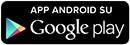
 Primo Utilizzo
Per utilizzare l'applicazione è necessario registrare l'account scannerizzando il QR code (reperibile all'interno della mail di registrazione o all'interno del WebClient nella sezione Impostazioni) come nella figura seguente:
Primo Utilizzo
Per utilizzare l'applicazione è necessario registrare l'account scannerizzando il QR code (reperibile all'interno della mail di registrazione o all'interno del WebClient nella sezione Impostazioni) come nella figura seguente:
Uso Quotidiano
Per utilizzare un contatto della rubrica aziendale selezionare il tab "Contatti" mostrato nella seguente figura:
Per comporre un numero non in rubrica utlizzare il tastierino numerico selezionando il tab "Tastiera":
Per utilizzare il registro chiamate (ingresso/uscita) selezionare il tab "Recenti":
Premendo sul quadrato in alto a destra possiamo impostare lo stato della linea, a scelta tra:
- Disponibile: squillano tutti i device connessi all'interno telefonico (quando un device risponde alla chiamata gli altri smettono di squillare).
- Non disturbare: non vengono accettate chiamate in ingresso.
- Office only: non squillano le app mobile.
Se sei fuori da EGO è necessario l'utilizzo della VPN (use this guide). Per scaricare l'app 3CX selezionare lo store di riferimento del vostro device mobile.
Android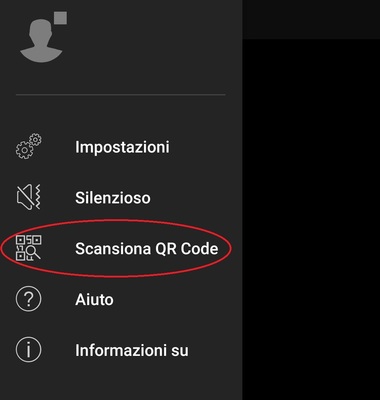
|
iOS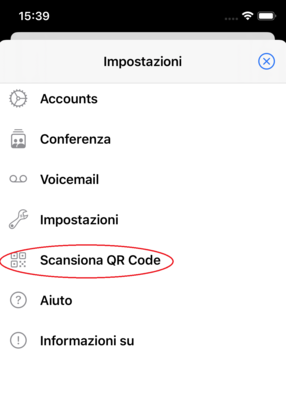
|
Android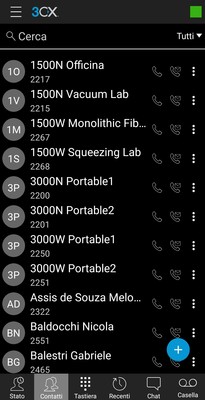 |
iOS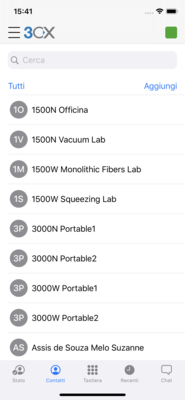
|
Android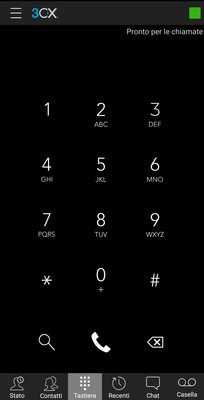 |
iOS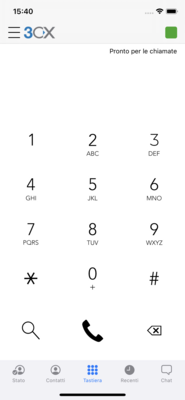
|
Android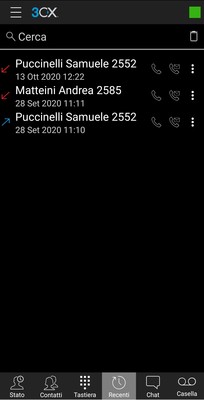 |
iOS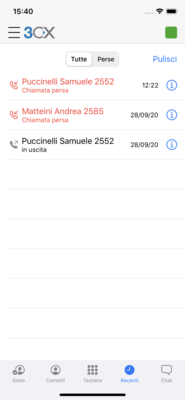
|
Android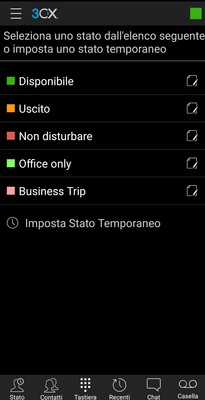 |
iOS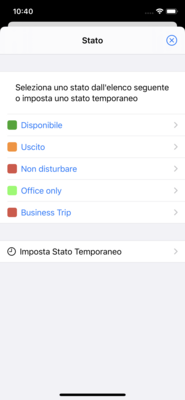 |
| I | Attachment | Action | Size | Date | Who | Comment |
|---|---|---|---|---|---|---|
| |
Keyboard.jpg | manage | 83 K | 13 Oct 2020 - 13:43 | Main.Matteini | keyboard |
| |
QR-Code.jpg | manage | 83 K | 13 Oct 2020 - 13:50 | Main.Matteini | QRCode-scanner |
| |
Registro.jpg | manage | 119 K | 13 Oct 2020 - 13:43 | Main.Matteini | registro |
| |
android.png | manage | 8 K | 15 Oct 2020 - 08:54 | Main.Samuele | |
| |
cambia_stato.png | manage | 395 K | 15 Oct 2020 - 08:23 | Main.Samuele | cambio stato ios |
| |
cambio_stato.jpg | manage | 141 K | 15 Oct 2020 - 08:22 | Main.Samuele | cambio stato android |
| |
contatti.jpg | manage | 241 K | 13 Oct 2020 - 13:42 | Main.Matteini | contatti |
| |
contatti.png | manage | 571 K | 13 Oct 2020 - 13:55 | Main.Matteini | contatti |
| |
impostazioni.png | manage | 135 K | 13 Oct 2020 - 14:02 | Main.Matteini | impostazioni |
| |
ios.png | manage | 3 K | 15 Oct 2020 - 08:55 | Main.Samuele | |
| |
recenti.png | manage | 515 K | 13 Oct 2020 - 13:55 | Main.Matteini | recenti |
| |
stato.jpg | manage | 262 K | 13 Oct 2020 - 13:43 | Main.Matteini | stato |
| |
stato.png | manage | 615 K | 13 Oct 2020 - 13:56 | Main.Matteini | stato |
| |
tastiera.png | manage | 479 K | 13 Oct 2020 - 13:58 | Main.Matteini | tastiera |
Edit | Attach | Print version | History: r10 < r9 < r8 < r7 | Backlinks | View wiki text | Edit wiki text | More topic actions
Topic revision: r9 - 01 Feb 2021, Dibiase
- Toolbox
-
 Create New Topic
Create New Topic
-
 Index
Index
-
 Search
Search
-
 Changes
Changes
-
 Notifications
Notifications
-
 RSS Feed
RSS Feed
-
 Statistics
Statistics
-
 Preferences
Preferences
 Copyright © by the contributing authors. All material on this collaboration platform is the property of the contributing authors.
Copyright © by the contributing authors. All material on this collaboration platform is the property of the contributing authors. Ideas, requests, problems regarding Wiki_Virgo_LSC? Send feedback


